Hur du snabbar upp din äldre eller budget Android-telefon
Miscellanea / / February 14, 2022
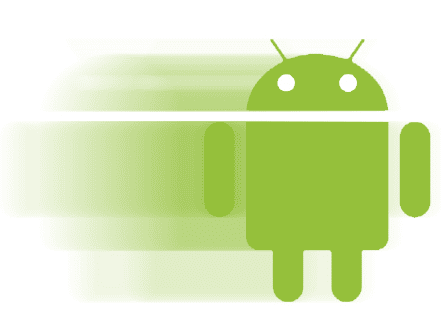
Android är en robust plattform som är designad för extrem mångsidighet och flexibilitet. Om en tillverkare vill installera ett anpassat skal eller dela operativsystemet helt? Inget problem. Kanske vill de installera operativsystemet på en fyrkärnig supertelefon, eller kanske de vill ge oss en enkelkärnig budgetenhet? Det är också bra.
En del av det som gör Android bra är att det inte finns någon brist på alternativ.
Naturligtvis är inte alla Android-telefoner skapade lika. Om du har en budget eller en åldrande telefon kan du inte förvänta dig att den ska prestera blixtsnabbt. Som sagt, du behöver inte heller nöja dig med snigelhastigheter.
Även om de flesta budgettelefoner kommer att fungera åtminstone något anständigt direkt ur lådan, tar det inte många månader innan du märker lite avmattning. Lyckligtvis finns det sätt att få din telefon att fungera så bra som ny, eller till och med bättre än någonsin tidigare.
Låt oss ta en titt på några saker du kan göra för att märkbart påskynda din gamla Android-enhets prestanda:
Rensa upp gamla filer och rensa cache
Det första steget för att få din Android-enhet att köras lite snabbare börjar med att ta en titt på dina nuvarande appar, rensa cache och ta bort onödiga filer.
Det finns flera sätt att gå tillväga för att rensa cacheminnet och ta bort onödiga filer. Du kan säkert välja det manuella tillvägagångssättet, men varför bry sig? Det finns massor av Android Cleaner-appar på Google Play, varav många är gratis. Vi rekommenderar starkt att du använder en av dem!
För att lära dig mer om att rensa cache och filer med en rengöringsapp, gå till vår guide på Topp 3 rengöringsappar för Android-enheter.
När du är klar med det här steget, gå tillbaka – vi har många fler tips och tricks att visa dig.
Dags att ta ut soporna
Nu när du har spenderat lite tid på att ta bort cache och andra skräpfiler, finns det fortfarande ett sista steg du måste ta för att helt rensa ut papperskorgen – ta bort oönskade appar, musik, foton och videor du har liggande runt omkring.
Steg 1: För de som har ett SD-kort i sin Android-telefon eller surfplatta, börja med att ta ut det och placera det i datorn med en adapter. Eller, om du inte har en adapter, bör du kunna komma åt SD-kortet direkt från din telefon.
Coolt tips: Vi har visat tidigare hur du rengör ditt SD-kort med SD Maid.
Steg 2: Beroende på din dator måste du antingen manuellt gå till SD-kortet på din PC, eller så kommer en dialogruta att fråga dig om du vill öppna det. Varsågod, gräv in! Det viktiga här är att se till att du inte tar bort något du verkligen vill ha eller behöver. Var uppmärksam på mappnamn. Även om ingenting på SD-kortet är systemkritiskt, kan det påverka vissa appar.
Steg 3: När du har städat, sätter du tillbaka den i telefonen. Därefter är det dags att gå in och ta bort oönskade appar. Gå till Inställningar > Applikationer > Hantera applikationer och du hittar en lista över alla dina nuvarande appar.

Steg 4: Tryck på apparna du inte vill ha, en i taget. För varje app kommer du in på en ny skärm. Tryck bara på avinstallera-knappen och följ anvisningarna.
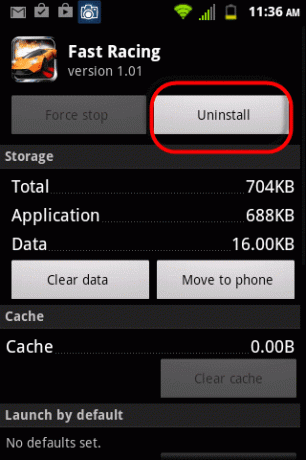
grattis! Du har nu mer lagringsutrymme. Även om detta kanske inte verkar ha något att göra med telefonens hastighet, kan det påverka telefonens övergripande prestanda om du börjar bli nästan full på din interna/externa lagring.
Ge din telefon/surfplatta ett helt nytt utseende
Nu är det dags att sätta på en anpassad launcher. Du kanske undrar vad det har att göra med hastigheten att byta startskiva – är det inte mest en visuell förändring? Det finns faktiskt massor av lätta bärraketer där ute som ändrar utseendet på din telefon samtidigt som den låter den fungera betydligt smidigare.
Funderar du på att roota din enhet? Du kan till och med hitta anpassade ROM-skivor som fungerar snabbare än originalprogramvara, eller installera speciell överklockningsprogramvara. För för- och nackdelar med att rota, kolla in vår korta guide.
Vår personliga rekommendation för att snabba upp din enhet är Lightning Launcher. Även om det inte är den mest underbara launchern som standard, är den ganska anpassningsbar.
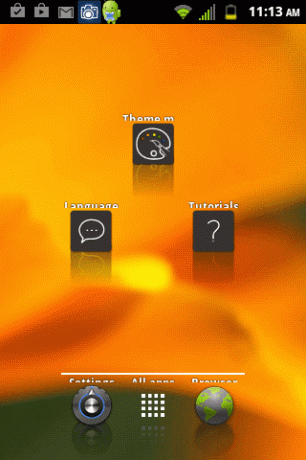
Bilden ovan är hur gränssnittet såg ut innan jag bråkade med det. Direkt nedan ser du hur det ser ut nu:
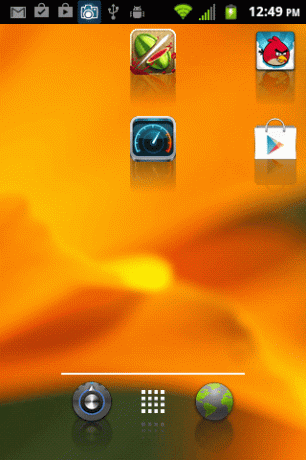
Även om det kanske fortfarande inte ser perfekt ut, är det en ganska förbättring. Att ta sig dit kräver helt enkelt lite krångel med startprogrammets inställningar. Vi kommer inte att gå in i detalj om det här, för även om du lämnar det som det är, kommer det fortfarande att fungera betydligt snabbare än din standardstartare.
Se upp för problemappar
Att rensa filer och ge din enhet ett nytt startprogram borde göra en enorm skillnad i hur din Android-enhet nu kanske. Tycker du fortfarande att det är lite långsamt? Det finns en chans att a problem app använder fler resurser än det borde, vilket kan dra ner enhetens prestanda.
Det fanns en tid när Android-guruer skulle ha sagt det lätt lösningen skulle vara att helt enkelt installera en appkiller. Problemet med detta är att ständigt stänga av och döda appar faktiskt kan sätta Mer stressa på din telefons resurser och kan även drabbas av saker som batteriförbrukning.
Istället för att döda appar, varför inte övervaka dem? Ett av de bästa programmen på marknaden för detta är Watchdog Task Manager. Även om det finns en betalversion, borde Lite-appen vara mer än tillräckligt för att möta dina behov.
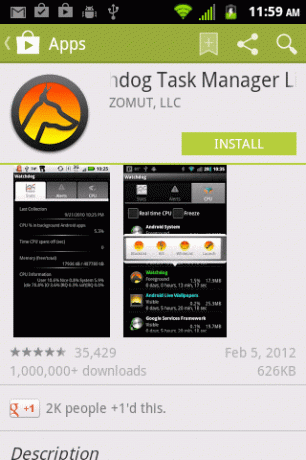
När du väl har gjort det tog tag i appen, sätt igång och starta den. Du kommer omedelbart att mötas av en skärm som ber dig att ställa in standardövervakningsprofilen. Jag rekommenderar personligen att du väljer konservativ alternativ.
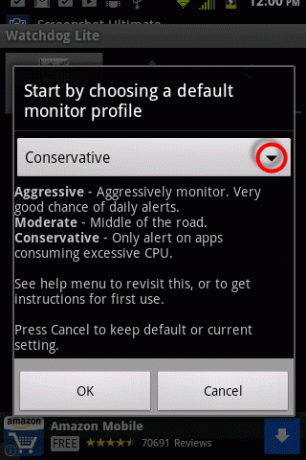
Varför välja det här alternativet? För vi bryr oss verkligen inte om appar som ibland använder lite mer resurser. Vi letar efter de riktiga svinen, de som är den sanna roten till problem på din telefon. Återigen, det är upp till dig, men om du väljer ett av de andra alternativen får du aviseringar även på appar som bara lite överanstränger din enhet.
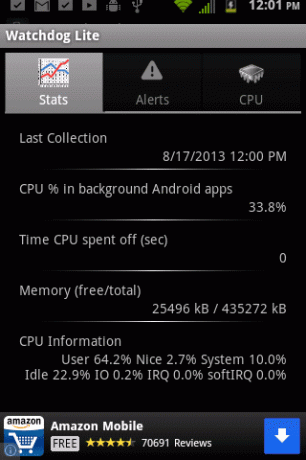
Så vad gör du om du upptäcker en problemapp? Om du klickar på en app får du möjlighet att döda det, men ärligt talat – det löser inte problemet.
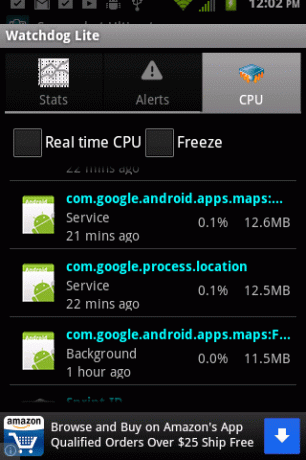
Den bättre lösningen är att antingen starta om appen, installera om appen eller ta bort den helt. Om det använder en massa resurser, är oddsen något fel med den. Antingen är det en felaktigt optimerad app, någon form av bloatware eller bara fungerar inte.
Slutsats
Genom att följa stegen som markerats ovan kan du inte bara rensa upp mer ledigt utrymme utan du kommer att upptäcka att din telefon fungerar snabbare och kraschar mindre ofta. Dessa tips kommer förmodligen att göra liten skillnad för de rockiga Galaxy S4:orna, men det kan göra en värld skillnad för de som har enheter med en enkärnig processor och så lite som 256 – 512 MB BAGGE.
Om du förutom att snabba upp din telefon, också vill förbättra batteritiden, kolla in våra tips om hur du bevarar din Android-enhetens batteri.
Så, provade du alla tipsen ovan – i så fall, presterar din enhet bättre än tidigare? Eller kanske det finns ett tips du kan komma på som vi inte nämnde? Hur som helst, låt oss och våra läsare veta genom att kommentera nedan.



